Веб-браузер открывает доступ ко всемирной паутине, даёт возможность посещать множество сайтов и ресурсов, изучать различную информацию, осуществлять загрузки разного рода контента.
При этом не всегда хочется, чтобы все ваши действия в сети могли отслеживать другие пользователи. И тут на помощь приходит встроенная функция самого браузера, позволяющего осуществлять веб-сёрфинг в так называемом режиме инкогнито.
Не все до конца понимают, что это такое, и какие возможности этот режим даёт. Некоторые уверены, что речь идёт о полной анонимности в сети. Это не совсем так. Плюс у каждого браузера есть свои особенности активации инкогнито.
Что это за режим
Для начала стоит узнать о том, зачем вообще нужен этот режим инкогнито и насколько он делает анонимным пользование ресурсами Интернета.
Говоря на тему того, что такое этот самый режим инкогнито в любом веб-браузере, для начала важно развеять очень популярный и широко распространённый миф. Согласно ему, переход в этот режим формирует полную анонимность, посещая те или иные сайты. То есть всё то, что делал юзер в Интернете, остаётся тайной для всех. Это ошибочное мнение и серьёзное заблуждение, способное сыграть злую шутку с человеком.
Чтобы понять, что такое режим так называемого инкогнито и какие возможности он открывает в браузере, следует взглянуть на ключевые моменты. Инкогнито, он же режим приватного просмотра, позиционируется как специальный режим в работе веб-браузера. Он предоставляет определённый уровень анонимности, то есть конфиденциальности. Но лишь в отношении тех людей, которые используют ваш компьютер.
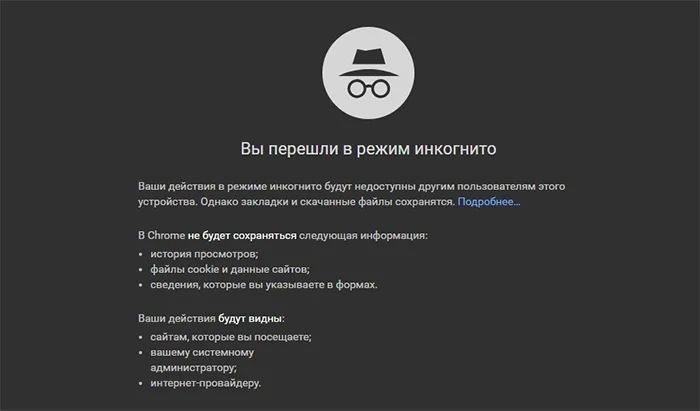
Это к вопросу о том, зачем тогда нужен этот режим инкогнито. С его помощью скрывается вся деятельность пользователя в Интернете от тех людей, которые делят с вами один и тот же компьютер.
Чтобы ещё лучше уловить суть происходящего, рекомендуется взглянуть на те данные и информацию, которая не будет сохраняться, если выбрать специальный режим приватности. Другие пользователи, сев после вас за компьютер, не смогут узнать:
- какие страницы в Интернете вы посещали;
- что вводили в строку поискового запроса;
- ваши данные для авторизации на разных сайтах (логины и пароли);
- списки загруженных файлов;
- cookies файлы;
- автономные данные;
- кэш браузера.
Всё это другой человек не увидит, если вы будете использовать приватный режим, а затем из него выйдете.
ВАЖНО. Даже при использовании приватного просмотра (инкогнито), созданные закладки будут сохраняться и для обычного режима браузера, а все загрузки останутся на компьютере.
Многие не совсем понимают, для чего нужен этот самый режим приватности, то есть инкогнито. Они почему-то полагают, что работа в Интернете остаётся бесследной даже для поисковых систем, провайдера, спецслужб и пр. Якобы в таком случае отследить деятельность никак не получится. Это ошибка. Ведь IP-адрес в таком случае не меняется. То есть невидимкой вы останетесь исключительно для тех, с кем делите один компьютер.
Всё это говорит о том, что добиться полной анонимности за счёт использования режима приватности в браузере не получится.
Чётко понимая суть и возможности рассматриваемого режима, пользователь сумеет грамотно им распорядиться и использовать по прямому назначению.
Нет ничего сложного в том, чтобы активировать инкогнито. При этом у каждого веб-обозревателя свои особенности и соответствующие инструкции.
Активация режима в зависимости от браузера
У каждого пользователя есть личные предпочтения относительно того, каким именно веб-обозревателем ему проще и удобнее управлять.
Стоит признать, что в настоящее время лидирующую строчку занимает именно Chrome, разработанный компанией Google. Но это далеко не единственный браузер.
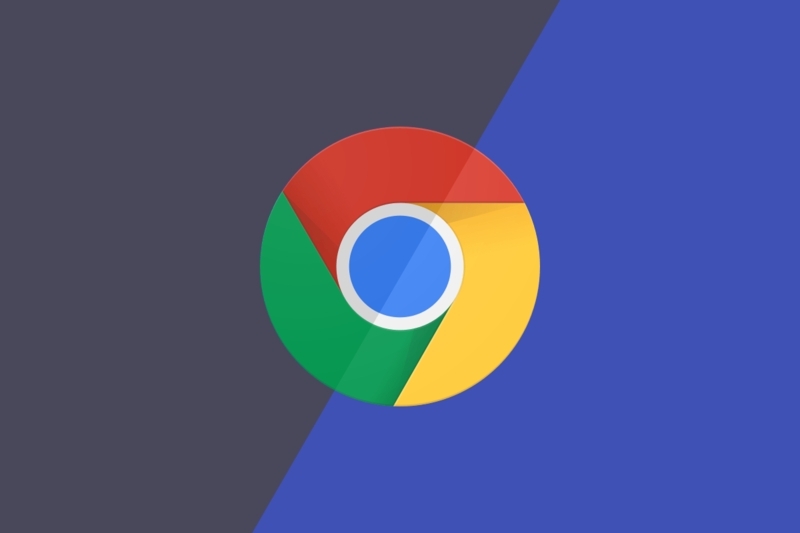
В основном пользователи отдают предпочтение таким инструментам:
- Chrome;
- Firefox;
- Opera;
- Safari;
- Explorer;
- Edge;
- Яндекс.
Теперь следует представить отдельные инструкции для каждого из браузеров, позволяющих воспользоваться возможностями режима инкогнито. Причём как на компьютере, так и на мобильном устройстве.
Но сначала о горячих клавишах.
Активация горячими клавишами
Применение такого понятие как горячий в отношении клавиш клавиатуры является условным. Ничего там не греется. Зато практически каждая клавиша обладает дополнительными возможностями, помимо своей основной функции. И особенно это касается их сочетания.
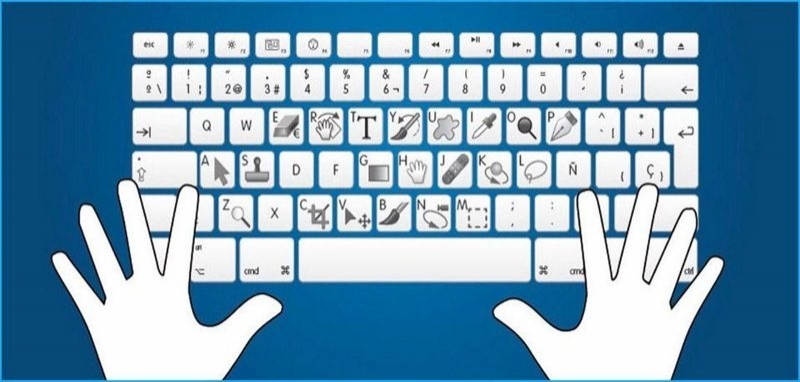
Открыть вкладку в режиме приватности можно и кнопками на клавиатуре. Тут комбинация зависит не только от конкретного веб-обозревателя, но также и от Operaционной системы.
Для таких браузеров как Microsoft Edge, Firefox и Explorer, в зависимости от ОС, может применяться 2 комбинации:
- если это компьютер или ноутбук под управлением MacOS, тогда следует одновременно нажать Command, Shift и p;
- для пользователей Chrome OS, Linux и Windows предусмотрено сочетание Ctrl, Shift и p.
Несколько иначе выглядит ситуация для обозревателей Opera, Safari, Chrome и Яндекс. А именно:
- для MacOS это сочетание Command, Shift и n;
- у остальных ОС требуется нажать Ctrl, Shift и n.

Захочет ли пользователь запоминать эти комбинации, вопрос достаточно спорный. К тому же, запустить специальный режим частичной анонимности можно всего в несколько кликов. Для многих это проще, нежели одновременное нажатие нескольких кнопок.
Chrome
Для начала о том, как включить полуанонимный режим инкогнито в Google Chrome на правах самого популярного и распространённого веб-браузера.
Chrome доступен в десктопной (компьютерной) и мобильной версии.
Если нужно включить режим приватности или инкогнито в Google Chrome, работая за ПК или ноутбуком, требуется сделать следующее:
- открыть браузера;
- нажать на значок в виде трёх вертикальных точек;
- выбрать пункт «Новое окно в режиме инкогнито».
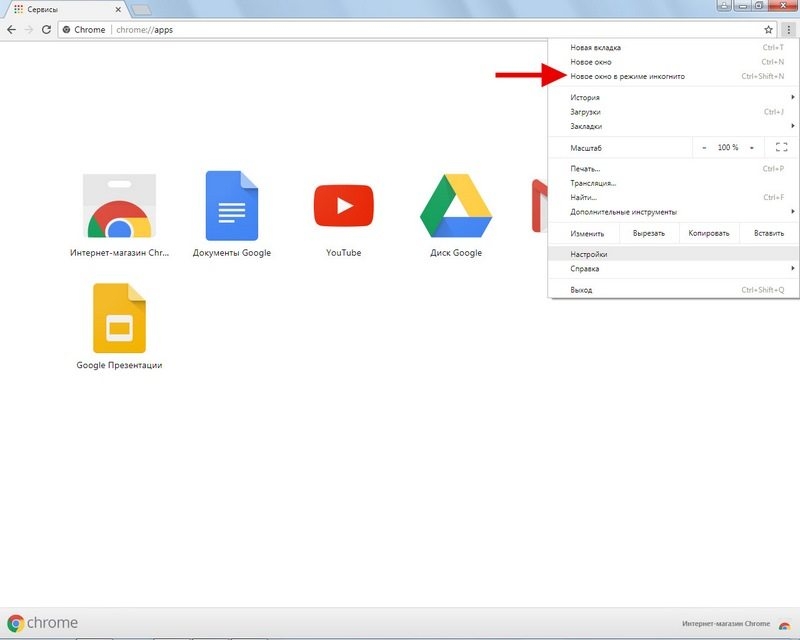
Всё, теперь вы можете через новую кладку обеспечивать себе соответствующий уровень приватности.
К тому же, Google Chrome позволяет автоматически запускать выбранные вкладки в этом режиме. Но тут потребуется предварительно установить специальное расширение. Оно название Inkognito Filter.
Для мобильной версии Chrome процедура ничем не сложнее. Открыв браузер, тапните по кнопке в виде трёх точек, и выберите режим открытия новой вкладки инкогнито. Готово.
Яндекс.Браузер
Этот веб-обозреватель также позволяет без проблем перейти в частично анонимный режим под названием инкогнито. Это продукт отечественных разработчиков, который пользуется популярностью.
Как и в предыдущем случае, режим инкогнито в Яндексе доступен в компьютерной и мобильной версии приложения. Его так же легко включить, как и потом выключить.
Самостоятельная настройка в десктопной версии режима инкогнито для пользователей браузера от Яндекс предусматривает выполнение буквально 3 шагов:
- открыть программу;
- нажать на 3 горизонтальные полосы в верхнем правом углу;
- в открывшемся списке нажать на кнопку «Режим инкогнито».
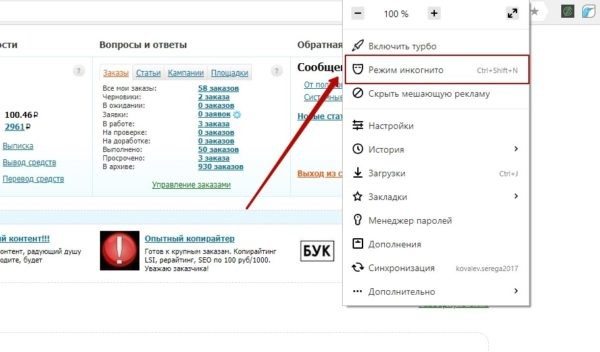
Если речь идёт о мобильной версии, тогда здесь, чтобы включить приватность, нужно тапнуть по кнопке меню справа от поисковой строки, и выбрать соответствующий режим в открывшемся списке.
Firefox
Не обошлось без режима инкогнито и в Mozilla Firefox. Довольно популярный веб-обозреватель, хотя некоторые пользователи жалуются на его тяжеловесность и способность нагружать систему. Но это спорный момент.
Что же касается приватности, но в Firefox имеется соответствующая встроенная функция. Чтобы ею воспользоваться, требуется в компьютерной версии нажать на кнопку в виде трёх горизонтальных полос. Через неё открывается меню, и находится она в верхнем правом углу окна браузера. Из выпадающего списка меню нужно просто кликнуть по кнопке создания нового приватного окна. То есть тут слово «инкогнито» не используется. Это некоторых вводит в заблуждение.
В мобильной версии этого приложения в правом верхнем углу предусмотрены три вертикально расположенные точки. Это также клавиша для открытия меню, при нажатии на которую появляется возможность тапнуть по строке «Приватная вкладка». Как и в десктопной версии, тут само слово «инкогнито» не применяется.
Opera
Стоит признать, что когда-то этот браузер был лидером, но потом заметно опустился в рейтинге популярности.
Это никак не мешает включить при необходимости режим инкогнито в Opera. К тому же, задача предельно простая.
Чтобы открыть в компьютерной (десктопной) Opera необходимый приватный режим инкогнито, достаточно:
- запустить веб-обозреватель;
- подвести курсор к верхнему левому углу;
- нажать на кнопку с изображением логотипа браузера;
- дождаться появления выпадающего списка;
- нажать на кнопку «Создать приватное окно».
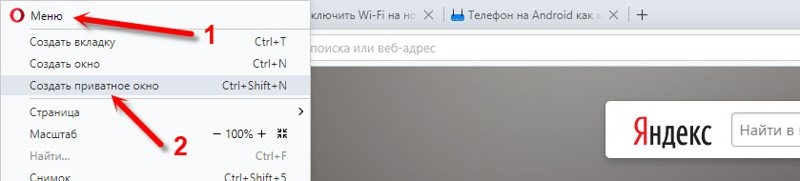
Всё, теперь вы запустили безопасный режим в Opera, и можете зайти на любой сайт, сохраняя при этом статус инкогнито. Никакие следы после вашего пребывания в Интернете не останутся.
Если у вас на смартфоне или планшете установлена мобильная версия, то и здесь режим инкогнито в браузере Opera был предусмотрен. Используются соответствующие клавиши для входа в него.
В мобильном браузере нужно нажать на окно с вкладками, смахнуть экран в левую сторону. Это позволяет переходить между двумя режимами работы. А именно «Обычный» и «Приватный».
Чтобы открыть новую вкладку, находясь в положении «Приватный», просто тапните по кнопке в виде значка «плюс» в нижней части дисплея.
Internet Explorer
В Explorer, как вы наверняка уже поняли, также предусмотрен специальный режим приватности. Он же инкогнито. И запустить его ничем не сложнее, чем у конкурентов.
От пользователя потребуется сделать следующее:
- запустить браузер;
- нажать на кнопку настроек в верхнем правом углу (в виде шестерёнки);
- открыть список;
- перейти в меню «Безопасность»;
- в этом разделе кликнуть по кнопке «Просмотр In Private».

Хотя стоит согласиться, что в случае Explorer приходится совершать больше действий. Не зря это один из аутсайдеров в пользовательском рейтинге популярности. К тому же, у Explorer уже есть смена.
Microsoft Edge
Этот браузер стал стандартным веб-обозревателем на Windows 10. Фактически это переход от Explorer.
В компьютерной версии программы нужно кликнуть по значку в виде трёх горизонтально расположенных точек и в выпадающем меню кликнуть по меню «Новое окно InPrivate».
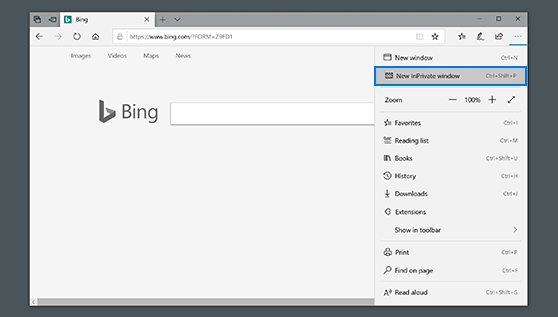
В мобильной версии в нижнем правом углу есть аналогичная кнопка, состоящая из трёх точек. Это меню с настройками. Кликнув по ней, нужно нажать ту же клавишу, что и в десктопной версии.
Safari
Если вы являетесь преданным пользователем веб-обозревателя Safari и хотите остаться анонимом при посещении страниц в Интернете, тогда откройте меню «Файл» и здесь кликните по пункту «Новое частное окно».
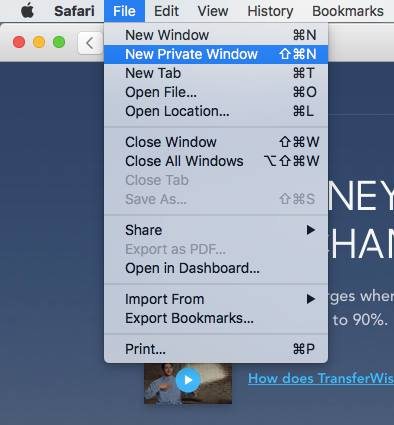
Для мобильной версии достаточно открыть меню «Вкладки», которое находится в нижнем правом углу, и затем тапнуть по пункту «Частный доступ». Чтобы уже в анонимном режиме начать пользоваться браузером, переходя на тот или иной сайт, жмите кнопку в виде плюсика.
Отключение режима приватности
Также закономерно будет узнать, как можно выключить этот режим инкогнито и тем самым окончательно замести за собой следы.
Всё очень просто. Во всех браузерах действует одинаковый принцип того, как следует убрать активированный режим инкогнито. Для этого достаточно закрыть окна и вкладки, которые были запущены в статусе приватности.
Перед тем как отключить запущенный режим частичной анонимности или инкогнито, убедитесь, что вы завершили все необходимые действия. Иначе при повторном запуске через историю открыть те же ссылки не получится. Их придётся искать заново.
Важно понимать, что этот режим не обеспечивает полноценную анонимность и уберечь ваши личные данные в Интернете не сможет. Во многих браузерах даже появляется соответствующее предупреждение перед началом работы.
Как часто и для каких целей вы используете этот режим? Считаете ли его полезным? Либо проще применять VPN или иные способы получения полноценной приватности?
Подписывайтесь, оставляйте комментарии и задавайте вопросы!



